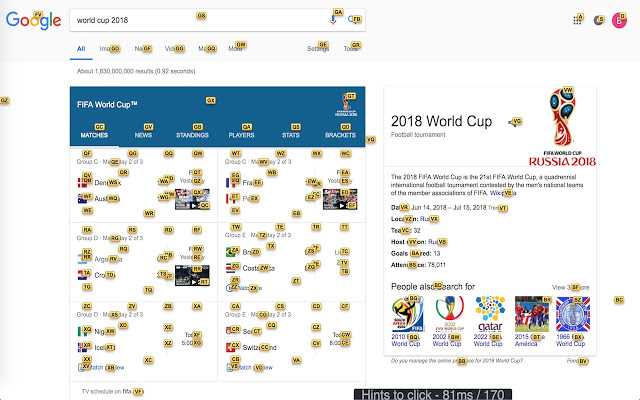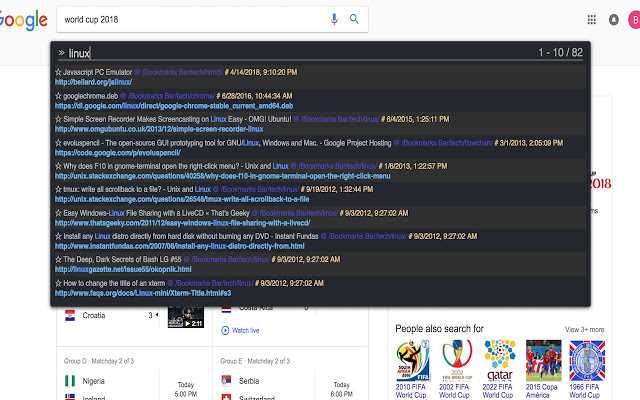1
개요 링크 / 스위치 탭 / 스크롤 페이지를 클릭하거나 전체 페이지를 캡처 할 수있는 풍부한 단축키는 생산성을 위해 vim과 같은 Chrome을 사용합니다.Vim 사용자를위한 Chrome 확장 프로그램이지만 자바 스크립트를 사용하여 확장 할 수 있기 때문에 EMACS 사용자도이를 좋아합니다.# 링크를 클릭하려면 f 링크를 열고 SHIFT를 눌러 힌트가 겹치면 뒤집습니다.C 비활성 새 탭에서 링크 열기 cf 새 탭에서 여러 링크 열기 gf 비활성 새 탭에서 링크 열기 af 새 탭에서 링크 열기 # 탭을 전환하려면 # 탭을 전환합니다 E 한 탭 왼쪽으로 이동 R 한 탭 오른쪽으로 x현재 탭 닫기 X 닫힌 탭 복원 W 현재 탭이있는 새 창 J 현재 탭을 왼쪽으로 이동 K 현재 탭을 오른쪽으로 이동 yt 현재 탭 복제 << 현재 탭을 왼쪽으로 이동 >> 현재 탭을 오른쪽으로 이동 g0 첫 번째 탭으로 이동 g$ 마지막 탭으로 이동 gx0 왼쪽 gxt에서 모든 탭 닫기 gxT 왼쪽에서 탭 닫기 gxT 오른쪽 탭 닫기 gx $ 오른쪽에서 모든 탭 닫기 # 페이지 / DIV 스크롤 0 왼쪽 끝까지 스크롤 e 페이지 위로 스크롤 d 스크롤a 페이지 아래로 gg 페이지 맨 위로 스크롤 G 페이지 맨 아래로 스크롤 j 아래로 스크롤 k 위로 스크롤 h 왼쪽으로 스크롤 l 오른쪽으로 스크롤 $ 오른쪽으로 계속 스크롤 % 현재 페이지의 백분율로 스크롤 cS 스크롤 대상 재설정cs 스크롤 대상 #을 변경하여 전체 페이지 캡처 / DIV yG 현재 전체 페이지 캡처 yS 캡처 스크롤 요소 # 종류로 선택하여 검색sg 검색 엔진 sg Google sw로 선택한 검색 bing sy로 선택한 검색 youtube sb로 선택한 검색 baidu로 선택한 검색 # vim 편집기로 입력을 편집하려면 Ctrl-i vim 편집기로 편집 상자로 이동 # vim 편집기로 URL을 편집하려면 su 편집vim 편집기가있는 현재 URL